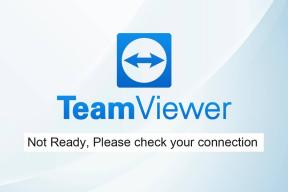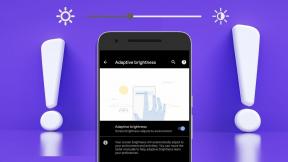Omegle Hatasını Düzeltin Sunucuya Çok Uzun Süredir Ulaşılamıyor – TechCult
Çeşitli / / April 29, 2023
Omegle sunucusuna çok uzun süre ulaşılamıyor hatasıyla mı karşılaşıyorsunuz? Bu hata, çevrimiçi sohbet web sitesini kullanmayı kararsız hale getirir. Platformu internette başkalarıyla sosyalleşmek için kullanamadığınız için hayal kırıklığına uğradıysanız, endişelenmeyin! Bu kılavuzda, Omegle'da sunucuya çok uzun süre erişilemiyor hatasını kısa sürede düzeltmenize yardımcı olacağız.

İçindekiler
Omegle Hatası Nasıl Düzeltilir Sunucu Çok Uzun Süredir Ulaşılamıyor
Omegle, dünyadaki yabancılarla bağlantı kurmanın harika bir yoludur. Ancak, sunucuya çok uzun süre erişilemeyen Omegle hatası da dahil olmak üzere sunucu sorunlarıyla karşılaşabilirsiniz. Aynı sorunla mücadele ediyorsanız, Omegle'da sunucuya çok uzun süre erişilemez olduğunu düzeltmek için kılavuzumuzu sonuna kadar okuyun.
Hızlı cevap
Aşağıdaki adımları izleyerek tarayıcı sorununu gidermeye çalışın:
1. Tarama önbelleği verilerini ve tanımlama bilgilerini temizleyin.
2. Omegle'ı Özel sekmesinde açın.
3. Omegle için çerezleri ekleyin.
Omegle Hata Sunucusuna Neden Ulaşılamıyor? Çok Uzun Süreli mi?
Omegle'ın sonundan veya cihazınızdan kaynaklanan, sunucuya erişilemeyen sorunlara neden olabilecek bazı sorunlarla karşılaşabilirsiniz. Bu hatanın arkasındaki nedenleri kısaca aşağıda inceleyelim:
- Omegle sunucu kesintisi.
- Tarayıcı sorunları.
- Omegle'ın Hizmet Şartlarının ihlali nedeniyle IP adresi yasağı.
- Zayıf veya kararsız internet bağlantısı.
- Bozuk tarayıcı önbelleği.
- Flash eklentisi nedeniyle bilgisayarda veri birikmesi.
Omegle'daki sunucuya ulaşılamıyor hatası, aşağıda verilen sırayla deneyebileceğiniz bazı yararlı sorun giderme yöntemlerinin yardımıyla düzeltilebilir:
Yöntem 1: Temel Sorun Giderme Adımları
Önce denemesi kolay olmakla kalmayıp aynı zamanda son derece yararlı olan bazı yaygın yöntemleri deneyerek Omegle'daki sunucu sorunlarını çözmeye çalışalım.
1 A. Sunucu Çalışma Zamanını Bekleyin
Diğer yöntemleri denemeye geçmeden önce, Omegle'ın açık olup olmadığını kontrol etmelisiniz. Genellikle, Omegle sunucuları bakım nedeniyle kapalıysa veya bazı teknik sorunlar varsa, sunucu hatasını tetikleyebilir. Yani, ziyaret edin Downdedektör Omegle'ın sunucu durumunu kontrol etmek ve kapalı olması durumunda, sunucusunun çalışma süresini bekleyin ve bir süre sonra tekrar kullanmayı deneyin.

1B. Başka Bir Tarayıcı Kullan
Kullanmakta olduğunuz tarayıcıda Omegle hata sunucusuna çok uzun süre erişilemiyorsa, siteye erişmek için başka bir tarayıcı kullanmayı deneyebilirsiniz. Bunun nedeni, tarayıcı yetersizliği veya müdahalesi nedeniyle Omegle'ın çalışmayı durdurabilmesidir ve bu durumu başka bir tarayıcı açarak düzeltebilirsiniz. adresindeki rehberimize göz atabilirsiniz. Özel Tarama için En İyi 10 Anonim Web Tarayıcısı güvenli ve sağlam gezinmeyi deneyimlemek için.

1C. Başka Bir Cihaz Kullanın
Omegle'ı kullanmak için başka bir cihaz kullanmak da sunucu hatasını düzeltmede çok yardımcı olabilir. Bildiğiniz gibi, IP adresi Omegle'a erişimde önemli bir rol oynuyor. IP adresiniz Omegle'ın Hizmet Şartları'nın ihlali nedeniyle engellenirse, siteyi ziyaret etmenizi engeller. Bu durumda, cihazı değiştirmek, IP adresini değiştirmenize yardımcı olacaktır. Bu nedenle, Omegle'ı dizüstü bilgisayarınızda kullanmaya çalışıyorsanız, sunucunun erişilemez bir hata olduğunu düzeltmek için siteyi PC'nizde, mobil cihazınızda veya tabletinizde şimdi başlatın.
Ayrıca Oku:Omegle Kameranın Çalışmaması Nasıl Onarılır
1D. İnternet Bağlantı Sorunlarını Giderme
Daha iyi internet gücü ve bağlantı için farklı bir Wi-Fi veya ağa bağlanarak Omegle'daki erişilemeyen sunucu sorununu da çözebilirsiniz. Farklı bir ağa bağlanmak sorunu çözmezse, internet sorunlarını şu adresteki kılavuzumuzun yardımıyla çözmeye çalışın: Windows 10'da İnternet Bağlantısı Sorunlarını Giderme.

Yöntem 2: Tarayıcı Önbelleğini Temizle
Omegle sunucusuna çok uzun süre erişilemiyor hatasını düzeltmenin başka bir alternatifi, tarayıcınızın önbelleğini ve tanımlama bilgilerini temizlemektir. Bu, Omegle'a bağlanırken müdahale edebilecek tarayıcının bozuk önbelleğinden ve çerezlerinden kurtulmanıza yardımcı olacaktır. Chrome önbelleğini temizlemek için kapsamlı kılavuzumuza göz atabilirsiniz. Google Chrome'da Önbellek ve Çerezler Nasıl Temizlenir.
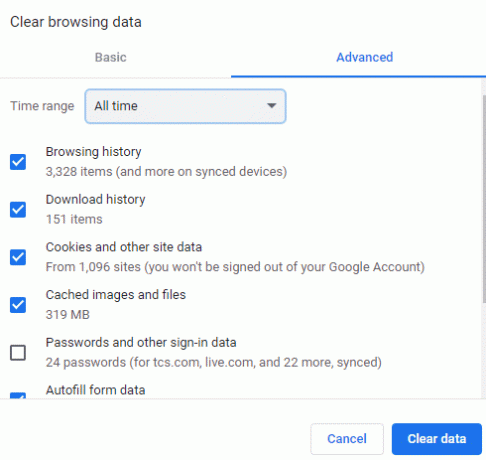
Ayrıca Oku:Sunucuya Bağlanırken Omegle Hatasını Düzeltin
Yöntem 3: VPN Sunucusu Kullanın
Sanal Özel Ağ olarak da bilinen VPN, özel göz atmayı mümkün kılmak için IP adresinizi değiştirebilen veya gizleyebilen bir hizmettir. Omegle kısıtlamalı bir bölgedeyseniz veya IP adresiniz site tarafından yasaklanmışsa, kimliğinizi gizlemek ve Omegle'a erişmek için bir VPN kullanabilirsiniz. İnternette kullanabileceğiniz birkaç ücretsiz VPN hizmeti vardır. Ancak, VPN kullanmanın birkaç bölgede yasa dışı olduğunu unutmamalısınız, bu yüzden bunun farkında olduğunuzdan emin olun. Ayrıca, bir VPN kullanmak yanıltıcı olabilir, bu yüzden bunu yapmadan önce ağ sağlayıcınıza danışın. rehberimize göz atın Windows için en iyi VPN'ler.

Yöntem 4: Gizli Modu Kullan
Ayrıca, sunucuya çok uzun bir hata nedeniyle erişilemediğini düzeltmek için gizli modu veya özel göz atmayı da seçebilirsiniz. IP adresi kısıtlamalarını atlamanın başka bir basit yoludur. Google Chrome tarayıcısında gizli modun nasıl kullanılacağı hakkında daha fazla bilgi için şu adresteki kılavuzumuza bakın: Chrome'da Gizli Mod Nasıl Etkinleştirilir?.

Yöntem 5: Flash Tarama Verilerini Sil
Omegle, sohbet odalarını Flash teknolojisinin yardımıyla güçlendiren bir platformdur. Bu nedenle, bazı kullanıcılar hatalı yapılandırmalar nedeniyle sunucuya erişilemeyen sorunlarla karşılaşabilir. Cihazınızdaki flash tarama verilerini silerek bu hatadan kurtulabilirsiniz. Bu nedenle, flash tarama verilerini silmek için aşağıda verilen adımları izleyin:
1. Birinci, açık herhangi bir tarayıcıyı kapatın cihazınızda.
2. Sonra, başlat Adobe Flash Player.
3. Erişim Flash Player Ayarları Yöneticisi içinde ve aç Depolamak sekme.
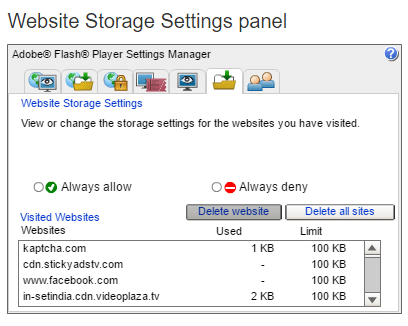
4. Ardından, üzerine tıklayın Hepsini sil… cihazınızdaki tüm tarama verilerini silmek için düğmesine basın.
5. Nihayet, tarayıcıyı yeniden başlat ve erişim Omegle sunucu hatasının çözülüp çözülmediğini görmek için.
Ayrıca Oku:Omegle'da Yasak Nasıl Kaldırılır?
Yöntem 6: Omegle İçin Tanımlama Bilgileri Ekleme
Son olarak, Omegle hata sunucusunun çok uzun süre erişilemez olmasını önlemek için kullandığınız tarayıcıya Omegle için tanımlama bilgileri eklemeyi deneyebilirsiniz. Omegle için tanımlama bilgilerini dizüstü bilgisayar, masaüstü bilgisayar veya akıllı telefon dahil herhangi bir cihaza ekleyebilirsiniz. Google Chrome'da aşağıdaki adımları gerçekleştirin:
1. Açık Google Chrome ve üzerine tıklayın üç nokta başlatmak için en üstte Ayarlar.

2. Şimdi, seçin Gizlilik ve güvenlik sekmesini sol bölmeden seçin.
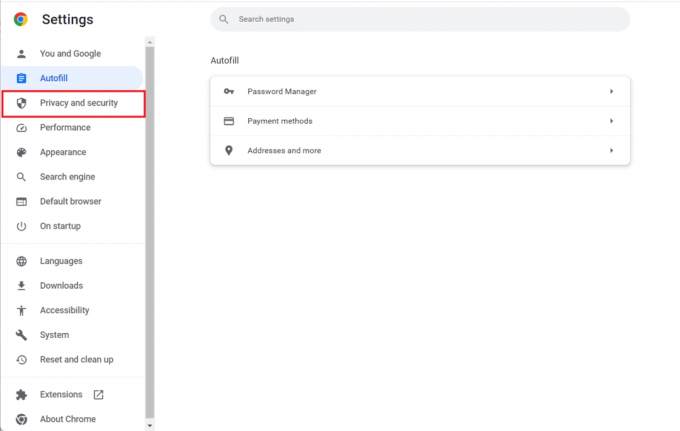
3. Sonra, tıklayın Site ayarları.
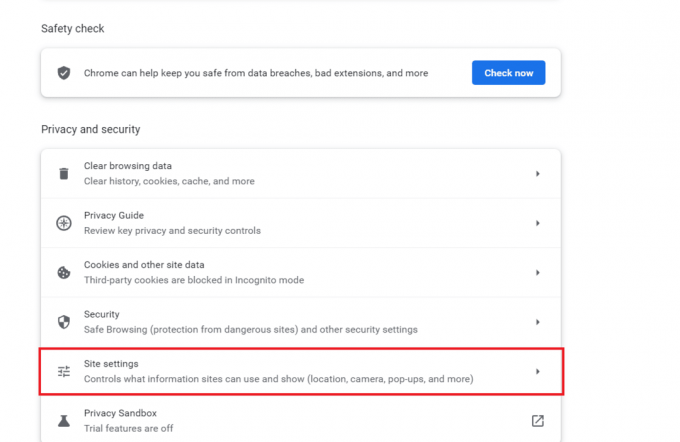
4. Ardından, üzerine tıklayın Çerezler ve site verileri.
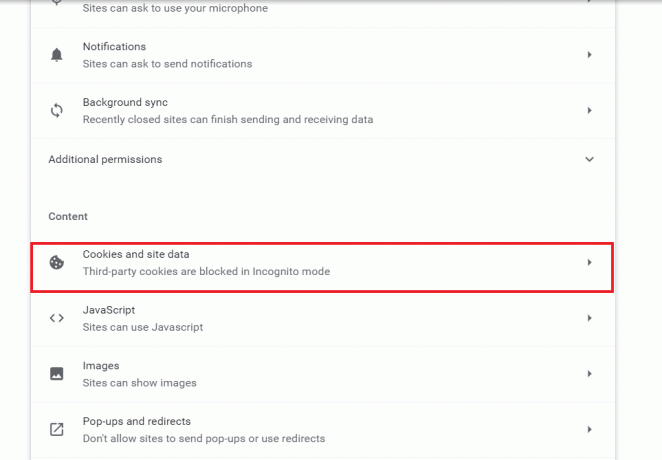
5. Şimdi, aşağı kaydırın Özelleştirilmiş davranışlar ve tıklayın Eklemek yanında Her zaman çerez kullanabilen siteler.

6. Ardından, https://www.omegle.com boş kutuya web adresi.
7. Sonra, için kutuyu işaretleyin Bu sitede üçüncü taraf tanımlama bilgileri dahil.
8. Son olarak tıklayın Eklemek Omegle'ı listeye eklemek için.
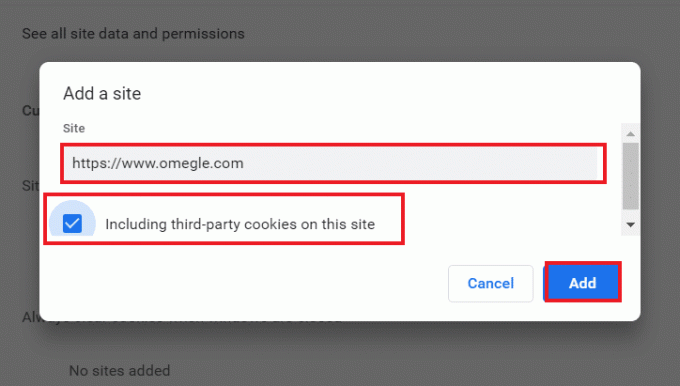
Bittiğinde, Google Chrome'u yeniden başlatın ve Omegle'ı açın ve sunucu hatasının düzeltilip düzeltilmediğini kontrol edin.
Sıkça Sorulan Sorular (SSS)
S1. Sunucuya erişilemiyor ne demek?
Cevap. Sunucuya erişilemiyor, cep telefonu veya masaüstü bilgisayar gibi bir ağ istemcisinin bir sunucuya ağ bağlantısı kurulamıyor. Bu sorun şu durumlarda gerçekleşir: sunucu çevrimdışı veya ağ bağlantısıyla ilgili bir sorun nedeniyle.
S2. Telefonumdaki Omegle hatasını düzeltebilir miyim?
Cevap. Evet, telefonunuzdaki Omegle hatasını ağı değiştirerek, VPN kullanarak veya bozuk sistem dosyalarından dolayı düzeltebilirsiniz.
S3. Omegle Hindistan'da yasaklandı mı?
Cevap. HAYIR, Omegle Hindistan'da yasaklı değil.
S4. Neden Omegle mobilden yasaklandım?
Cevap. Omegle, çok sayıda insan varsa sizi yasaklayabilir sohbetleri bırak seninle.
S5. Omegle'ı VPN ile kullanabilir miyim?
Cevap. Evet, Omegle'ı VPN ile kullanabilirsiniz.
Tavsiye edilen:
- Moonton Hesabımı Nasıl Kurtarırım?
- Dosya Karması Nedir?
- Omegle Gibi En İyi 21 Web Sitesi
- ASL Omegle'da Ne Anlama Geliyor?
Bu bizi şu konudaki rehberimizin sonuna getiriyor: Omegle hatası sunucusuna çok uzun süre erişilemedi. Kılavuzda sağlanan yöntemlerin, sunucu hatasını kolayca düzeltmenize yardımcı olacağını umuyoruz. Soru ve önerilerinizi aşağıdaki yorum bölümünden bize bırakabilirsiniz.
Elon, TechCult'ta bir teknoloji yazarıdır. Yaklaşık 6 yıldır nasıl yapılır kılavuzları yazıyor ve birçok konuyu ele aldı. Windows, Android ve en son hileler ve ipuçları ile ilgili konuları ele almayı seviyor.